Una corretta e puntuale tenuta della prima nota è un’operazione indispensabile per avere un quadro generale delle disponibilità finanziarie aziendali.
In un articolo precedentemente pubblicato nel nostro blog abbiamo spiegato nel dettaglio cos’è la prima nota e come si redige. Brevemente, la prima nota è un registro, o elenco, non obbligatorio, in cui vanno inserite tutte le spese e le entrate di un’azienda.
In questo articolo approfondiremo come gestire la prima nota con Easyfatt.
Frequenti, infatti, sono le richieste ricevute dal nostro servizio di assistenza in merito a questa tematica, in particolare tra le più comuni:
- come posso verificare l’elenco dei pagamenti collegati alla mia risorsa ‘Cassa contanti’?
- come posso confrontare l’estratto conto della banca con i pagamenti che ho registrato in Easyfatt?
- come posso conoscere il saldo della mia risorsa banca, ad una certa data, ad esempio 31 dicembre scorso?
- se necessito di modificare tale saldo, come posso fare?
Di seguito elenchiamo i passaggi necessari a una diligente gestione della prima nota in Easyfatt, e successivamente analizzeremo alcuni casi pratici di consultazione della prima nota.
Impostazione delle risorse e delle modalità di pagamento in Easyfatt
Come primo passaggio è essenziale codificare all’interno del software le risorse aziendali, ovvero le disponibilità finanziarie dell’azienda:
- il conto corrente (uno o più),
- la cassa contanti,
- la carta di credito,
- etc.
Per questo agire in “Pagamenti” > “Impostazioni banche e risorse“ (tutti i dettagli per l’uso corretto sono disponibili qui: Impostazione banche e risorse).
In fase di codifica di una nuova risorsa potrai compilare il campo ‘Saldo iniziale’ ossia l’esatto ammontare della risorsa nel momento in cui inizi a utilizzarla con Easyfatt.
Il passo successivo sarà impostare le modalità di pagamento possibili: contanti, carta di credito, bonifico, Ri.Ba., ecc… Cliccando su “Strumenti” > “Tabelle” > “Tipi Pagamento” si accede alla finestra di impostazione dei pagamenti da utilizzare nella compilazione dei documenti per generare le scadenze di pagamento (tutti i dettagli per l’uso corretto sono disponibili qui: Tipi di Pagamento).
La prima nota e i movimenti finanziari
La prima nota di Easyfatt è disponibile alla sezione “Pagamenti” > Tutti, dove vengono riportati tutti i movimenti finanziari dell’azienda:
- entrate ed uscite collegate ai documenti emessi o alle registrazioni di acquisto;
- movimenti di pagamento o incasso inseriti manualmente utilizzando il pulsante ‘Nuovo pagam.’, ad es. il pagamento di bolli, F24 per il versamento dell’Iva, stipendi, ecc.
- movimenti di giroconto, inseriti tramite il pulsante ‘Nuovo giroc.’ per trasferire importi da una risorsa all’altra, ad esempio versamenti dalla cassa alla banca.
Nella colonna Descrizione è presente il riferimento al documento che ha generato il pagamento sotto forma di link, oppure una dicitura inserita nel pagamento manualmente inserito e che descrive la natura dell’operazione.
È essenziale spuntare il “Saldo” di un pagamento per renderlo effettivo, indicando inoltre la data di saldo, l’assenza della spunta segnala che il pagamento non è ancora avvenuto.
Esempi di visualizzazione della prima nota
Agendo nel pannello blu di destra è possibile selezionare:
- periodo da considerare per la consultazione dei tuoi pagamenti;
- stato: Tutti, Da saldare o Saldati;
- risorsa: banca, cassa contanti, ecc…;
- soggetto: cliente o fornitore specifico.
Queste variabili ti permetteranno di ottenere in pochi attimi i più rilevanti report per la tua attività. Qui sotto alcune risposte a domande frequenti.
Come posso verificare l’elenco dei pagamenti collegati alla mia risorsa ‘Cassa contanti’?
Potrai ottenere l’elenco dei pagamenti associati ad una specifica risorsa, ad es. la ‘Cassa contanti’ agendo nel campo sottostante: “Mostra solo” > “Risorsa” > selezionare “Cassa contanti”.
Come posso confrontare l’estratto conto della banca con i pagamenti che ho registrato in Easyfatt?
Filtrando i movimenti saldati per la risorsa “Banca” è possibile confrontare l’estratto conto mensile o trimestrale inviato dalla banca con l’elenco dei movimenti registrati in Easyfatt.
Come posso conoscere il saldo della mia risorsa banca, a una certa data, ad esempio 31 dicembre scorso?
Per conoscere il saldo di una risorsa, ad es. la Banca, ad una certa data 31/12/2020, agire alla sezione “Pagamenti” > “Tutti” impostando questi parametri (nel pannello blu di destra)
- Periodo > Altro > Da.. A.. > Da = 31/12/2020 – A = 31/12/2020
- Stato > Tutti
- Mostra solo > Risorsa > selezionare Banca.
In basso a destra sarà riportato il saldo.
Se necessiti di modificare il saldo di tale risorsa alla data appena scelta (31 dicembre), potrai agire sull’icona di matita posta alla destra della voce ‘Saldo iniziale‘ e impostare il valore interessato.
Il programma inserirà un pagamento di rettifica al fine di raggiungere l’importo impostato come saldo.
Un video utilissimo in questo caso è “Introduzione alla Gestione pagamenti e Prima nota” e gli altri dedicati alla gestione dei pagamenti in Easyfatt che trovi nella sezione video di formazione.
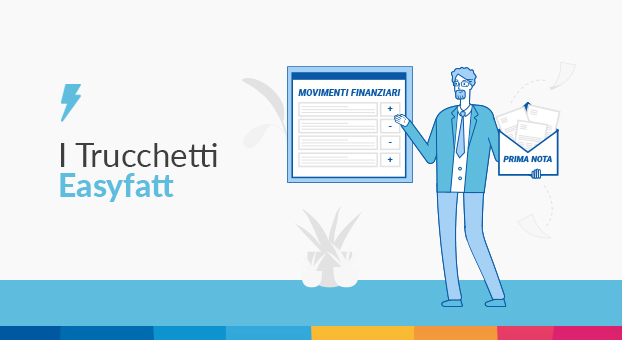
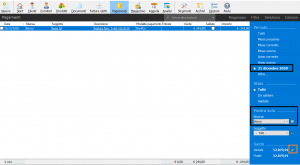

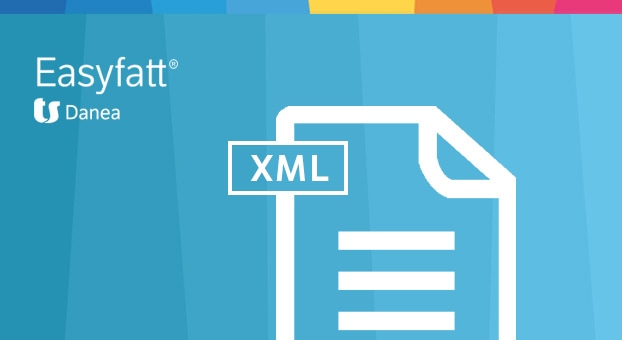


Sono nata nel 1995 da un'idea a due passi da Padova. Sono dinamica, entusiasta e adoro creare soluzioni semplici per problemi complessi. Sono sempre sul pezzo e sono molto pignola, tanto che mi dicono ...
Vai agli articoli dell'autore >